Този раздел показва как да се свърже с инстанция на SQL Server, работещ на Azure виртуалната машина. Първо обсъжда някои общи сценарии за свързване. и след това се предоставя подробни инструкции за инсталиране на връзки към SQL Server Azure виртуална машина.
Ако предпочитате по-пълна стъпка по стъпка ръководство за подготовката и връзката, което виждате. Член Подготовка SQL Server виртуална машина на Azure портала.
Сценариите за свързване
Метод за сървърни системи с клиент за SQL работи на виртуална машина, зависи от местоположението на клиента и конфигурацията на мрежата.
При изготвяне на SQL Server виртуална машина Azure портала за, можете да укажете на SQL типа на връзката.
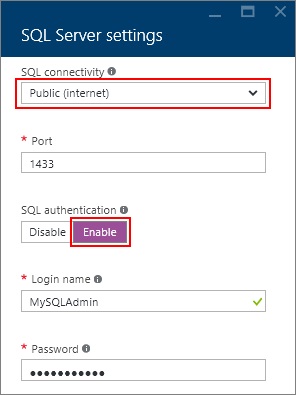
Следващите раздели описват по-подробно типовете свързване на публично и частно.
Свързване към SQL Server по интернет
Ако искате да се свържете с основната база данни на SQL Server от интернет, на сайта по време на подготовката, за да се свържете SQL изберете Обществен. Действия, които се изпълняват автоматично портала:
- включването на TCP / IP протокол за SQL Server;
- конфигуриране на правилата на защитната стена, за да отворите SQL Server TCP-порт (по подразбиране е 1433);
- Разрешаването на удостоверяване SQL Server, необходима за споделяне;
- конфигуриране на групата за защита на мрежата на виртуалната машина да се прилага за всички TCP-трафик към пристанище SQL Server.
виртуални въпроси машина изображенията за SQL Server Developer Express и не включват TCP / IP протокола автоматично. За разработчици и експресни издания след създаването на виртуална машина, трябва ръчно да се даде възможност на TCP / IP протокол в диспечера на SQL Server Configuration.
Въпреки, че начина, по който да се осигури връзката на клиенти чрез интернет, това не означава, че всеки ще може да се свърже с SQL Server система. Външни клиенти трябва да имат валиден потребителско име и парола. Въпреки това, можете да използвате порт 1433, вместо на друг порт за допълнителна сигурност. Например, ако изберете SQL Server да слуша на порт 1500 и определя съответните правила за защитни стени и групата за защита на мрежата, за да се свържете, ще трябва да добавите към името на сървъра, порт номер. В примера по-долу, броят на предишния порт е променен, след като добавите свой собствен порт (1500) на името на сървъра:
При достъп до SQL Server във виртуална машина в интернет, за всички данни от центъра на данни Azure, обвинен обичайната такса за изходящ трафик.
Свържете се с SQL Server в рамките на една и съща виртуална мрежа
Ако портала решите да свържете SQL версия на Private. Azure ще настрои повечето от параметрите, както и за публичния избор. Единствената разлика е, че не съществува правило на група за защита на мрежата за решаване на външен трафик през порт SQL Server (по подразбиране 1433).
виртуални въпроси машина изображенията за SQL Server Developer Express и не включват TCP / IP протокола автоматично. За разработчици и експресни издания след създаването на виртуална машина, трябва ръчно да се даде възможност на TCP / IP протокол в диспечера на SQL Server Configuration.
Лично връзка често се използва във връзка с виртуална мрежа. която дава възможност за множество сценарии. Можете да се свържете виртуалните машини в една виртуална мрежа, дори ако те са разположени в различни ресурсни групи. Ако използвате тип VPN "нето-нето". можете да създадете хибридна архитектура, която позволява свързването на виртуални машини за локални мрежи и компютри.
VLANs също така ви позволява да прикачите Azure виртуални машини на домейна. Това е единственият начин да се използва за удостоверяване на Windows за SQL Server. Други сценарии за свързване изискват SQL удостоверяване с помощта на потребителски имена и пароли.
Ако настроите DNS в виртуалния си мрежа, можете да се свържете с инстанция на SQL Server, като се посочва името на виртуална машина домакин SQL Server в низа за връзка. Следващият пример също предполага, че конфигурирано удостоверяване на Windows, както и на потребителя се предоставя достъп до копието на SQL Server.
Промяна на настройките за връзка с SQL
Можете да промените параметрите на връзката за вашия SQL Server виртуална машина на Azure портала.
На Azure портала, изберете виртуалната машина.
Изберете виртуална машина SQL Server.
В секцията Options, кликнете SQL Server Configuration.
Промяна на нивото на SQL връзка. изберете желаната опция. Тази област може да се използва за промяна на сървър или SQL удостоверяване на параметрите на пристанище SQL, ако е необходимо.
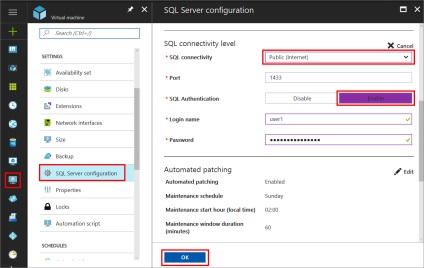
Изчакайте няколко минути, докато инсталирането на актуализацията е завършена.
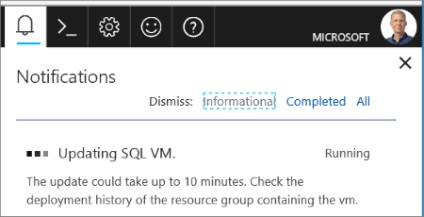
TCP / IP за включването на въпроси и Developer Express
Първо се свържете с виртуална машина SQL Server чрез Remote Desktop.
Щракнете върху елипса ... за новата виртуална машина.

Отворете RDP-файл, изтеглен на виртуална машина чрез браузъра.
предупреждение може да се появи по време на връзка с отдалечен работен плот, че издателят на тази дистанционна връзка не може да се определи. За да продължите натиснете Connect.
В диалоговия прозорец на Windows Security, изберете Използване на друг профил. За да се покаже тази команда, може да се наложи да щракнете върху Още опции елемента. Въведете потребителско име и парола, които са били определени при създаването на виртуална машина. Преди потребителско име, трябва да добавите обратна наклонена черта.
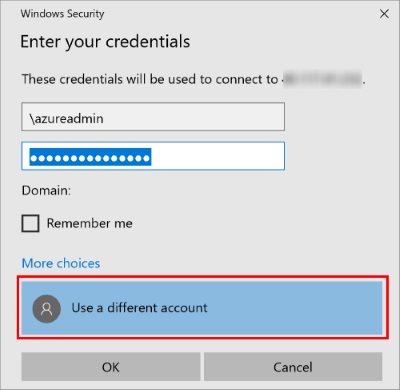
Щракнете върху OK, за да се свържете.
След включване на TCP / IP протокола в диспечера на SQL Server Configuration.
Когато се свържете с виртуална машина с помощта на Remote Desktop, намерете Мениджър за конфигуриране:
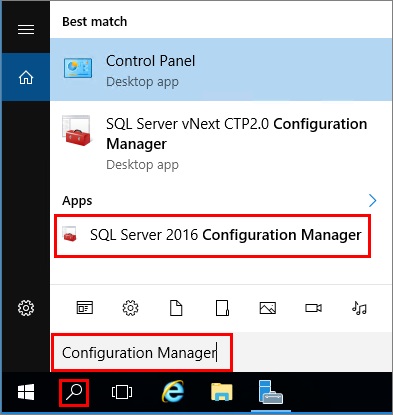
В Мениджър SQL Server Configuration в конзолата, разгънете Network Configuration SQL Server.
В конзолата, кликнете Протоколи за MSSQLSERVER (име например е по подразбиране). В панела за подробности, щракнете с десния бутон на TCP и след това върху Активиране (ако този вид протокол все още не е разрешен).
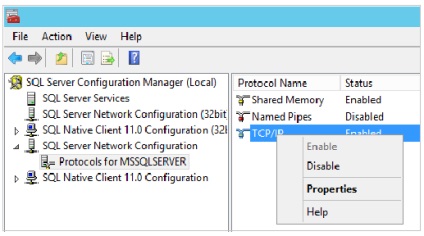
В конзолата, изберете сървъра на услугата SQL. В панела за подробности, щракнете с десния бутон на SQL Server (име например) (инстанция по подразбиране - SQL Server (MSSQLSERVER)) и изберете Рестартиране. спиране и рестартиране на копието на SQL Server.
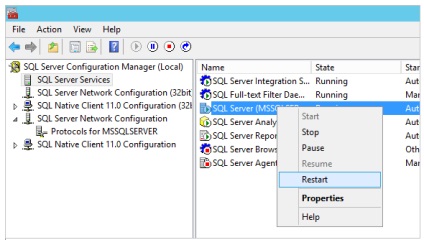
Затворете Конфигурация на мениджъра SQL Server.
За повече информация относно активирането на протоколи за компонент за бази данни SQL Server, вижте. Член Активиране или деактивиране на протокол мрежов сървър.
Свързване с помощта SSMs
Следните показва как да създадете етикет за допълнителен DNS Azure виртуална машина и да се свързват с помощта на SQL Management Studio сървър (SSMs).
DNS-маркировка не е необходима, ако се свърже с инстанция на SQL Server на една и съща виртуална мрежа или на локалния компютър.
За да създадете DNS-таг, първо изберете виртуалната машина на портала. Изберете виртуална машина SQL Server, за да отворите свойствата му.
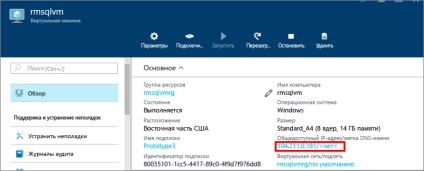
Кликнете върху Запазване.
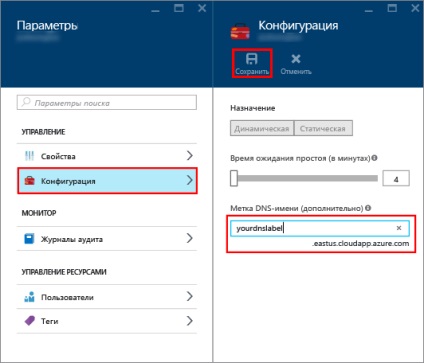
Свържете се с двигател с база данни на друг компютър
На компютъра, свързан към интернет, Студио отворен SQL Server Management (SSMs). Ако не разполагате с SQL Server Management Studio, можете да го изтеглите от тук.
При удостоверяване, кликнете удостоверяване SQL Server.
В полето Потребителско име, въведете валиден SQL потребителско име.
В полето Парола въведете паролата за този потребител.
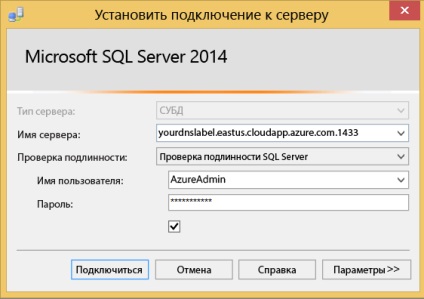
по-нататъшни действия
Указания за изготвяне и действия относно свързването, вижте статията Подготовка SQL Server виртуална машина на Azure портала.
Други теми, свързани с SQL Server работи на виртуална машина Azure, обсъждани в статията SQL Server на виртуални машини в Azure.
